|
Чтобы владельцы планшетов и ноутбуков с сенсорными экранами могли работать с текстом, в Windows 10 имеется встроенная сенсорная клавиатура. Она появляется сразу, как только пользователь нажимает на любое текстовое поле. Как и Microsoft Word, по умолчанию первая буква каждого предложения сенсорной клавиатурой преобразуется в заглавную. Это очень полезная и нужная функция, но может статься, что вы захотите её отключить по каким-то своим причинам.
Сделать это в Windows 10 можно очень просто, через графический интерфейс. Откройте приложение «Параметры», зайдите в раздел «Устройства», переключитесь в категорию «Ввод» и установите переключатель «Делать первые буквы предложений прописными» в положение «Откл». Если компьютер имеет обычный экран, этой опции в настройках у вас не будет. Это всё, больше заглавные буквы в начале предложений использоваться не будут.
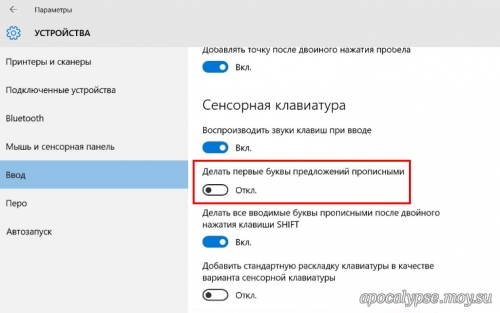
Поэтому тем, кто пользуется виртуальной клавиатурой на обычных ПК и при этом желает отключить преобразование строчных букв в заглавные, придётся прибегнуть к редактированию реестра. Командой regedit откройте редактор реестра и перейдите по следующему пути:
HKEY_CURRENT_USER\Software\Microsoft\TabletTip\1.7
В правой части окна редактора создайте новый 32-битный параметр типа DWORD, назовите его EnableAutoShiftEngage и установите в качестве его значения 0.
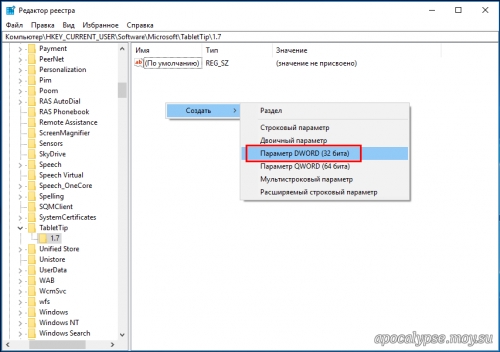
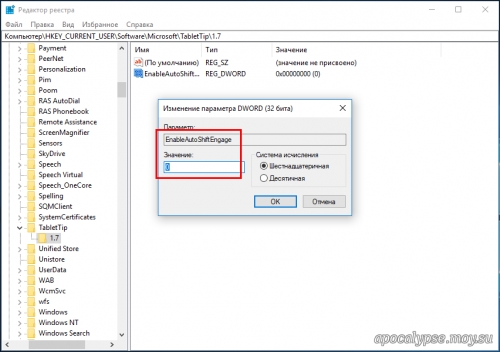
По умолчанию используется значение 1, которое активирует ввод заглавных букв в начале предложений, то есть, если вы захотите вновь включить функцию, замените ноль единицей. Чтобы изменения вступили в силу, необходимо выйти и заново войти в систему.
|